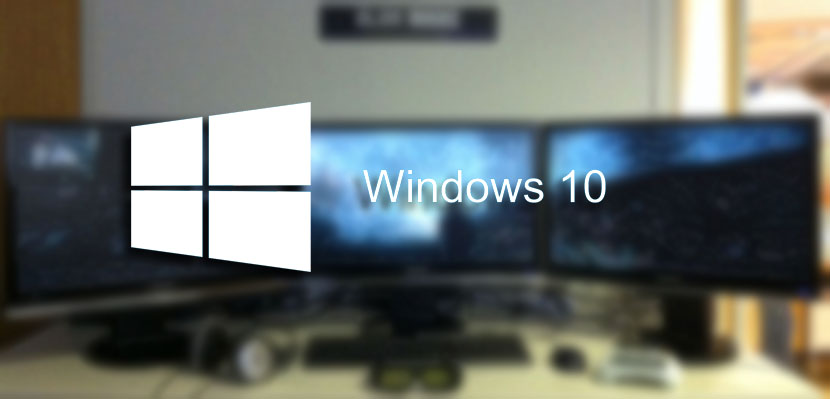
私たちは 私たちがWindows8で持っていたそれらの機能のXNUMXつの前に そしてそれは魔法によってWindows10で突然消えました。 確かにレドモンドの人たちには理由がありますが、マルチモニター構成を使用している私たちの人たちは、このような素晴らしい機能を楽しむ前に、この点で少し放っておくことができます。
すべてが失われるわけではありませんが、アサシンビネガーのこれらのラインから この小さな詳細を元に戻す方法を紹介します しかし、日常的にXNUMXつまたはXNUMXつのモニターを備えたWindowsを通常楽しむ特定のユーザーにとっては非常に重要です。 ちなみに、これについてコメントすると、この設定に慣れるとモニターが少ないように見えます。
Windows それはあなたが異なる壁紙を使用することを可能にする非常に簡単なオプションを持っています マルチモニター設定で。 レドモンドのものがWindows10でデフォルトでそれを排除するために進んだオプションは、いくつかの驚きに。 幸いなことに、これらの機能を元に戻すために、ソフトウェアで何かを微調整する可能性が常にあります。
コマンドの助けを借りて この機能をWindowsで復元して、Windows8と同じように機能させることができます。
複数のモニターで異なる壁紙を設定する方法
- バモス まず、Windows10の実行メニューに移動します。 アクセスするには、Windows + Rのショートカットキーを押す必要があります。
- これが完了すると、プログラム実行メニューが表示されます。 以下を入力または貼り付ける必要があります:
コントロール/名前Microsoft.Personalization / page pageWallpaper
- Enterキーを押して設定に移動し、«壁紙»に画像を追加します 表示されます。 ここから、画像上でマウスを右クリックすることで、表示するモニターを選択できます。
すべての少しの美徳 あなたがすでにあなたと再び持っていること 最近のWindows10.
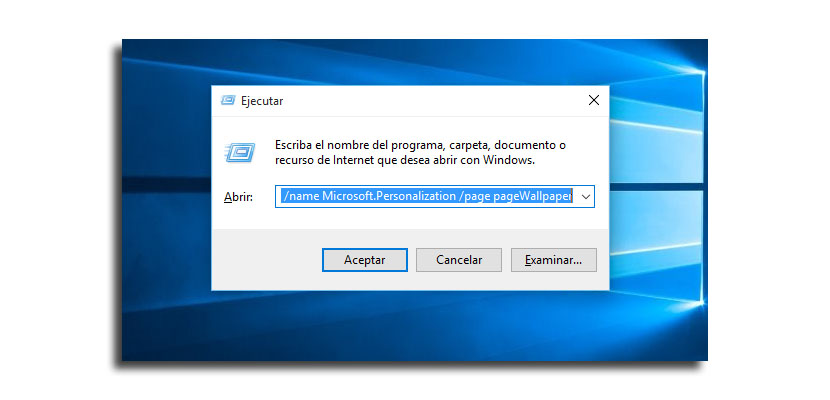
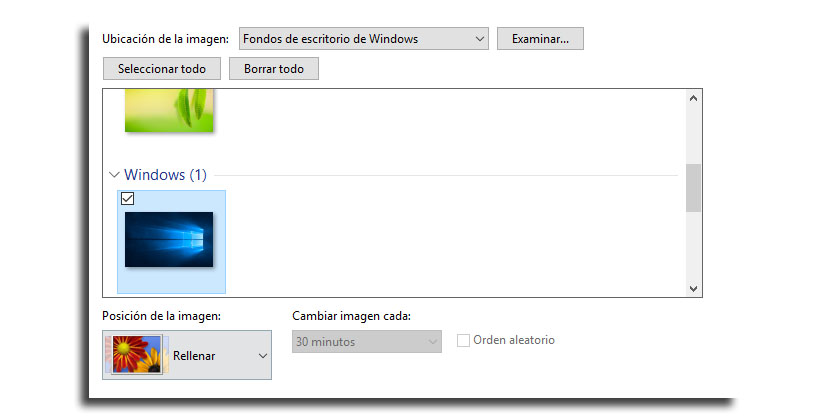
コメントは完璧です、それはただ変更を保存しません。
私はすでに解決策を見つけました。 2つの画像を同じフォルダーに保存する必要があります(モニターの数によって異なりますが、私の場合はXNUMXつだけです)。 続いてCTRLキーを押す必要があり、このキーを押すのを止めずに、最初の画面に対応する最初の画像を選択し、次にXNUMX番目の画面に対応するXNUMX番目の画像を選択し、右クリックしてオプションを選択します。画面の背景として設定し、問題を修正しました。